La fonctionnalité principale de GRUB est de permettre aux utilisateurs de choisir entre différents systèmes d'exploitation pour démarrer. Comme le chargeur de démarrage GRUB est installé sur le MBR (Master Boot Record) et en plus pour nous permettre de sélectionner différents systèmes d'exploitation, il nous permet également de choisir entre différents paramètres de noyau ou de noyau et de démarrer en mode de secours si notre noyau a été endommagé ou si nous avons perdu notre mot de passe root comme expliqué dans un article précédent sur la façon de restaurer le mot de passe root CentOS en modifiant les paramètres de démarrage de GRUB.
Ce tutoriel explique comment accéder au mode de secours via GRUB dans les distributions Linux CentOS et les commandes de base que nous pouvons utiliser.
Il peut y avoir différents scénarios vous encourageant à passer par le mode de secours GRUB. Le premier scénario suppose que GRUB ne s'affiche pas du tout, même pas une invite de commande aimer grub> ou #. Le deuxième scénario suppose que l'ordinateur démarre mais pas le système d'exploitation et vous êtes dirigé vers une invite de commande.
Scénario 1 : GRUB ne s'affiche pas, réinstallation de GRUB à partir du disque d'installation CentOS.
Avant un tel scénario, vous devez démarrer à partir du disque/usb, sélectionnez la dernière option Dépannage
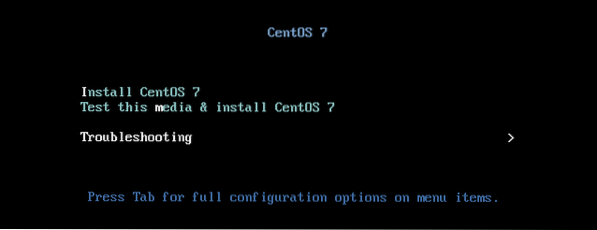
Dans le deuxième écran, sélectionnez la deuxième option "Sauver un système CentOS".
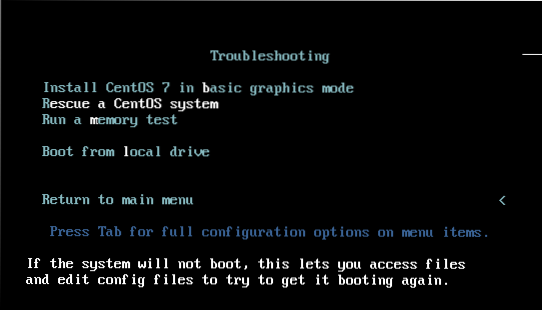
Lorsque vous êtes invité à choisir entre 4 options, tapez 1 pour le mode de secours pour trouver votre installation Linux et appuyez sur ENTRER.
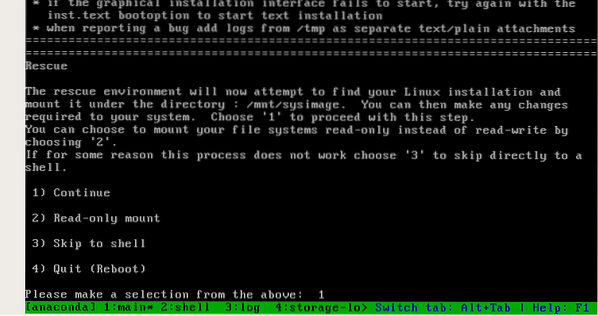

Le mode de secours montera l'image système dans /mnt/sysimage, modifiez l'emplacement racine de l'image comme recommandé par le système en tapant :
chroot /mnt/sysimage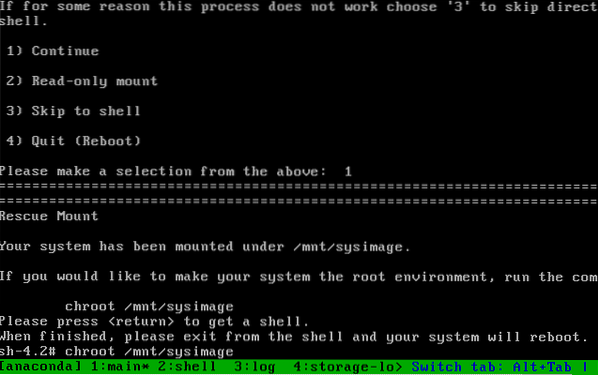
Pour trouver vos disques, tapez :
ls /dev/sd*Pour les très anciens disques IDE, tapez :
ls /dev/hd*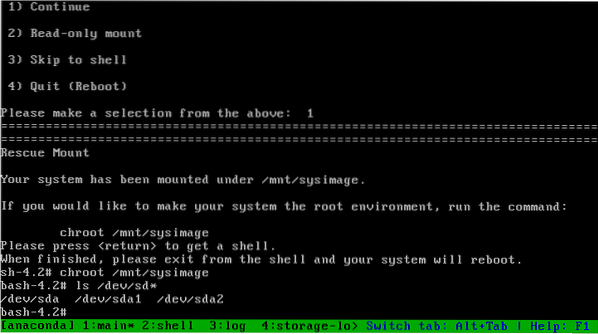
Nous confirmons qu'il existe un sda disque, pour installer grub sur ce disque, exécutez :
grub2-install /dev/sda
Vous pouvez maintenant redémarrer et GRUB devrait vous demander au démarrage
Utilisation des commandes du mode de secours GRUB sur CentOS
L'image suivante montre l'écran principal de Grub sur CentOS Linux, avant d'aller à l'invite de commande, vous pouvez vérifier la configuration actuelle en appuyant sur e. Si vous rencontrez des problèmes de démarrage et que vous voyez une invite de commande, passez à l'étape suivante.
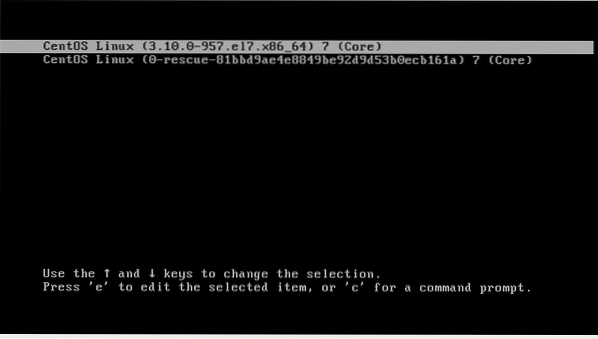
Après avoir appuyé e nous verrons la configuration actuelle, le noyau, etc. Si nous perdons notre accès root comme expliqué dans le tutoriel mentionné au début, nous devons éditer ce fichier comme première étape.
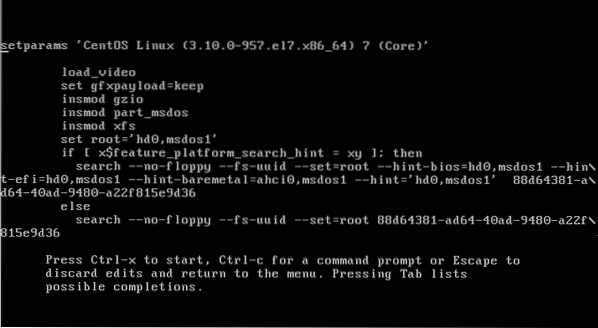
Comme les options en bas de l'écran indiquent que vous pouvez revenir avec S'échapper mais appuyez sur c pour accéder à l'invite de commande.
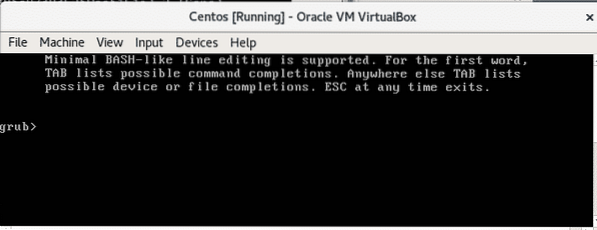
Tapez « ls » pour voir les périphériques et partitions disponibles :
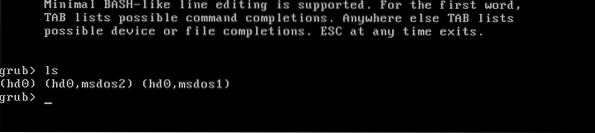
Où:
HD0 : premier disque dur.
msdos = type de table de partition
Il y a msdos1 et msdos2 pour chaque partition.Dans GRUB2 le comptage des partitions commence à 1 contrairement à la version précédente de GRUB qui commençait à 0. Le comptage des partitions étendues commence à partir de 5.
Noter: MBR ne prend en charge que jusqu'à 4 partitions principales contrairement à GPT.
Pour afficher le disque et les partitions, vous pouvez également taper "définir la racine=(" et appuyez sur la LANGUETTE touche deux fois :
définir la racine=(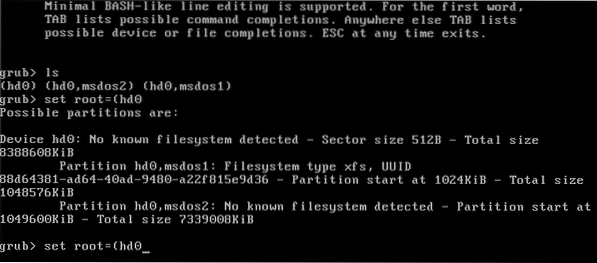
Tapez maintenant :
ls (hd0,msdos1)/

Comme vous le voyez, les premiers répertoires appartiennent à VER et GRUB2.
Taper:
ls (hd0,msdos1)/grub2 
Le fichier ver.cfg est la configuration de fichier de grub générée lorsque nous exécutons grub2-mkconfig. Si vous ne trouvez pas le fichier ver.cfg le créer en cours d'exécution grub2-mkconfig
Tapez maintenant
définir root=(hd0,msdos1)linux /boot/vmlinuz root=/dev/sda1

Avec définir la racine nous définissons le périphérique principal, hd0,msdos1, avec linux nous définissons le noyau, nous pouvons voir le noyau avec la commande mentionnée précédemment : ls (hd0,msdos1)/
Définissons maintenant le chemin de Grub en tapant :
définir le préfixe=(hd0,msdos1)/grub2
Pour terminer, tapez :
initrd (hd0,msdos1)/initramfs-3.dix.0-957.el7.x86_64.img
Redémarrez en tapant :
botte
Maintenant, vous devriez pouvoir démarrer dans votre système.
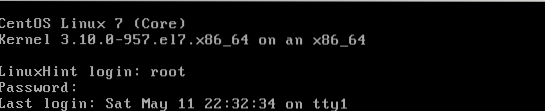
J'espère que ce tutoriel vous a aidé à dépanner GRUB. Continuez à suivre LinuxHint pour plus de tutoriels et de mises à jour sur Linux.
 Phenquestions
Phenquestions


